Wenn Sie im Bereich Netzwerkmanagement oder Wartung der Mimen arbeiten, wissen Sie zweifellos, dass es auf Netzwerkebene eine Reihe von Protokollen, Tools und Funktionen gibt, die so entwickelt wurden, dass der gesamte Konnektivitätsprozess angemessen und effizient ist Wenn in einer Organisation (und tatsächlich überall) Netzwerkverbindungsprobleme fehlschlagen, kann dies zu verschiedenen Fehlern führen . Dies erhöht die Arbeit des Systembereichs und wir können erkennen, was unter Druck zu tun ist, da ein Computer mit Verbindungsfehlern nicht auf den Server zugreifen kann, keine Verbindung herstellen kann und vieles mehr.
Als IT-Mitarbeiter bei der Konfiguration eines Servers ist es ideal, zu verstehen, dass dieser verschiedene Rollen innerhalb des Unternehmens erfüllen muss, und eine der wichtigsten ist, dass dieser Server die Funktion eines DHCP-Servers erfüllt Diesen Begriff gehört? Nun , TechnoWikis wird im Detail erklären, wie DHCP funktioniert und wie Sie diesen Server in Ubuntu 18.04, 18.10 oder in der neuen Edition Ubuntu Server 19.04 installieren und konfigurieren können.
DHCP fungiert als Client / Server-Modellprotokoll, mit dem wir automatisch einen Internet Protocol (IP) -Host zuweisen können, der eine integrierte IP-Adresse und weitere Informationen zur Konfiguration des Viehs enthält, z. B. die Maske Subnetz und Standard-Gateway, wesentliche Elemente für eine ordnungsgemäße Verbindung und Navigation im lokalen oder externen Netzwerk.
Wie bereits erwähnt, basiert DHCP auf einem anderen Protokoll namens BOOTP. Hierbei handelt es sich um ein Protokoll, das mit DHCP interagiert, um verschiedene Werte für die Netzwerkimplementierung anzupassen, sodass das DHCP-Protokoll die Möglichkeit bietet, dass konfigurierte Clientcomputer darauf zugreifen können auf die TCP / IP-Konfigurationsinformationen zuzugreifen, die auf dem Server eingerichtet wurden, und auf diese Weise die IP-Adresse für eine 100% effektive Kommunikation zu ermitteln, was wir alle als Administratoren wünschen.
Um zu verstehen, wie DHCP ein wenig funktioniert, müssen wir uns darüber im Klaren sein, dass jedes auf TCP / IP basierende Objekt im lokalen Netzwerk eine eindeutige Unicast-IP-Adresse benötigt, mit der Sie auf das Netzwerk und die von uns konfigurierten Ressourcen zugreifen können sie Dies gilt für freigegebene Ordner , Dateiserver, Drucker und mehr. Wenn wir also keinen DHCP-Server konfiguriert haben, müssen alle Computer, die zum ersten Mal in das Netzwerk integriert werden, manuell konfiguriert werden, und wir wissen sehr genau, dass dies Ressourcen erfordert Dies bedeutet, dass DHCP diese Netzwerkparameter “stark” zuweist, da es sich um einen automatisierten Prozess handelt, der zentral von dem Server aus verwaltet wird, auf dem diese Rolle konfiguriert wurde.
Wenn der DHCP-Server konfiguriert ist, muss eine Gruppe von IP-Adressen für neue Computer und Geräte verfügbar sein, die eine Verbindung zum Netzwerk herstellen möchten. Dadurch “least” der DHCO-Server eine IP-Adresse für diese Computer, auf denen DHCP aktiviert sein muss, wenn eine Verbindung zum Netzwerk hergestellt wird.
Die von DHCP bereitgestellten und zugewiesenen IP-Adressen sind dynamisch, daher ihr Name, aber keine statischen IP-Adressen. Dadurch können Adressen, die vom Client-Computer nicht mehr verwendet werden, automatisch wieder der Gruppe auf dem Server zugewiesen werden zu anderen Computern, die eine Verbindung benötigen.
Der DHCP-Server ist dafür verantwortlich, die Adresskonfigurationsinformationen in einer lokalen Datenbank zu speichern, die sich aus folgenden Parametern zusammensetzt:
- Die TCP / IP-Konfigurationsparameter für alle Clientcomputer im Netzwerk.
- Reservierte IP-Adressen, die mit speziellen DHCP-Clients verknüpft sind. Dies gilt in Situationen, in denen einige Geräte oder Maschinen dieselbe Adresse für die Art ihrer Arbeit benötigen.
- Gültige IP-Adressen, die Computern angeboten werden können, für die eine Verbindung erforderlich ist.
- Möglichkeit zum Ausschließen von IP-Adressen, die möglicherweise für Verwaltungsaufgaben verfügbar sind.
- Konfiguration der Zeit, in der die IP-Adresse aktiv sein wird, bevor eine Erneuerung des Leasingvertrags angefordert wird
Wir haben viel über DHCP gesprochen und hoffen, dass Sie alle seine Vorteile verstehen. Gehen Sie nun zum praktischen Teil über und lernen Sie, wie Sie diese Rolle und die entsprechende Konfiguration auf Ubuntu Server installieren. In diesem Fall verwenden wir Version 19.04, aber der Prozess gilt auch für Versionen 18.04 und 18.10.
1. Wie installiere ich die DHCP-Rolle in Ubuntu 18/19?
Um diese Funktionalität auf unserem Server zu installieren und die Adresse zentral zu verwalten, führen wir den folgenden Befehl auf dem Server aus:
sudo apt installiert den isc-dhcp-server
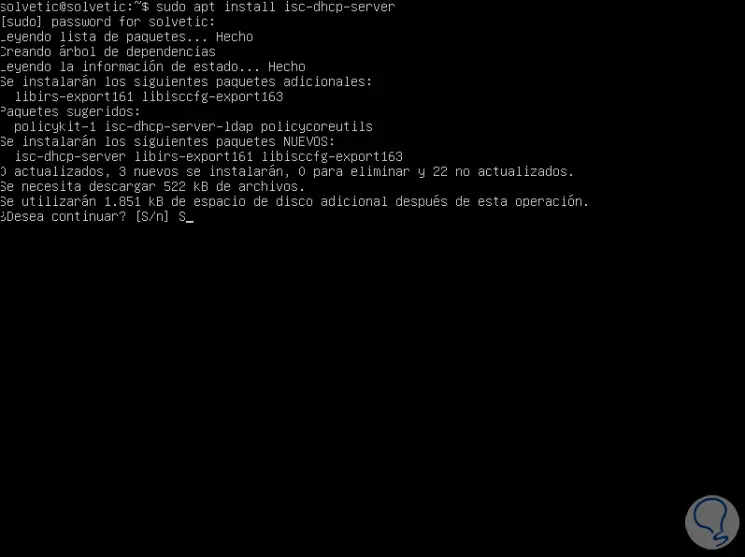
Geben Sie den Buchstaben S ein, um den Download und die Installation der Rolle zu bestätigen. Nach Abschluss dieses Vorgangs wird Folgendes angezeigt:
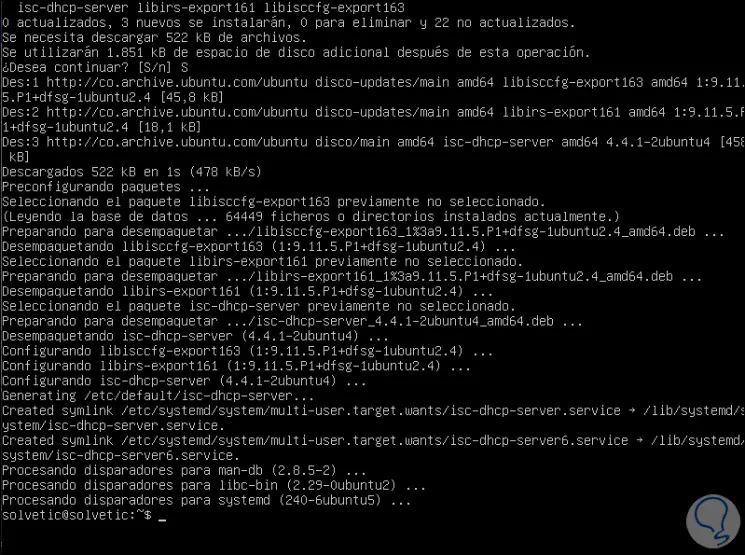
Wir haben die DHCP-Rolle bereits auf dem Ubuntu-Server installiert.
2. So konfigurieren Sie die Netzwerkkarte in Ubuntu 19
Der nächste Schritt, um die vollständige Kontrolle über DHCP zu erlangen, ist die Konfiguration der Netzwerkkarte unseres Teams. Dazu müssen wir die Datei isc-dhcp-server bearbeiten, um die mit der Netzwerkkarte verbundenen Werte zu ermitteln, da ihre Funktion die ist die IP-Adresse zu liefern.
Um diese Aufgabe auszuführen, können wir einen Texteditor verwenden und Folgendes ausführen:
sudo nano / etc / default / isc-dhcp-server
Dort werden wir folgendes sehen: 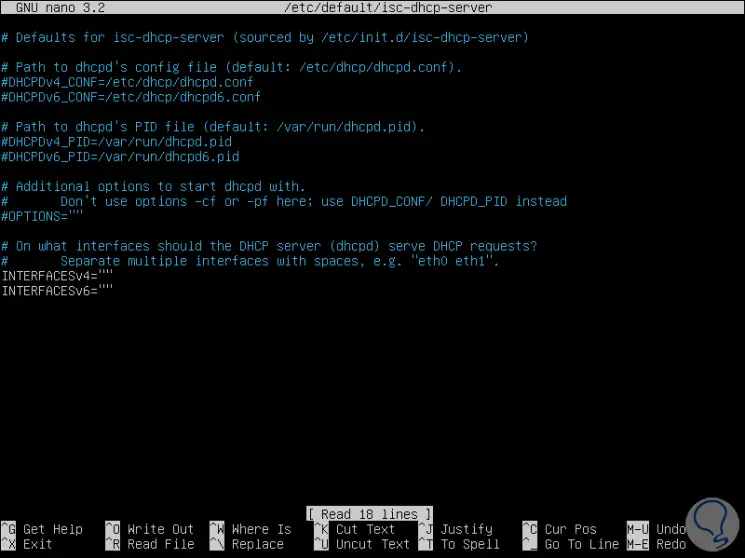
Unten finden wir folgende Zeilen:
An dieser Stelle müssen wir den Namen der Netzwerkkarte des Servers im Detail kennen, dazu können wir vor dem Zugriff auf die Datei den Befehl ifconfig ausführen und dort sehen wir den Namen der Karte, die in diesem Fall enp0s3 ist:
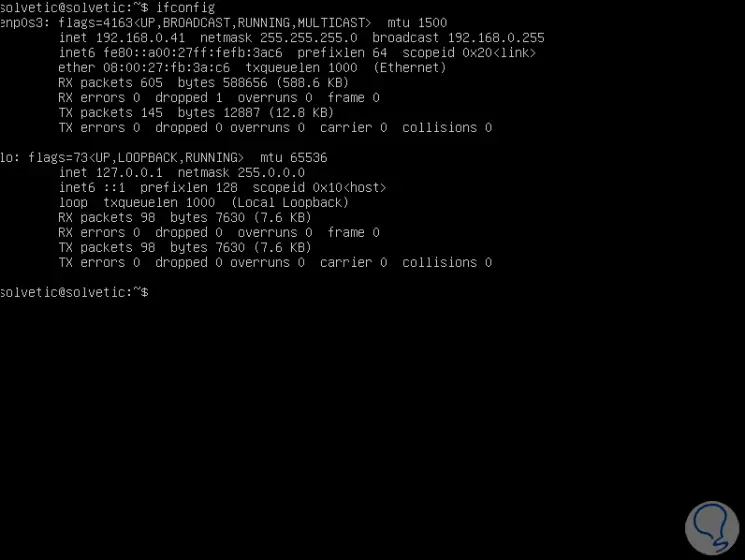
Nun kehren wir zur DHCP-Konfigurationsdatei zurück und geben im Abschnitt INTERFACESv4 den Namen der Netzwerkkarte ein: 
Wir speichern die Änderungen mit der Tastenkombination Strg + O und verlassen den Editor mit den Tasten Strg + X
3. So konfigurieren Sie die DHCP-Rolle in Ubuntu 18/19
Der nächste Schritt besteht darin, die DHCP-Parameter entsprechend den Anforderungen zu konfigurieren. Dazu gehören definierte Werte wie:
- Subnetzmaske
- Adressdauer
- DNS-Serveradressen
- Bereich der zu verwendenden Adressen
- Gateway-Adresse und mehr.
Um diese Konfiguration durchzuführen, müssen wir die folgende Zeile ausführen:
sudo nano /etc/dhcp/dhcpd.conf
Dort werden wir folgendes sehen: 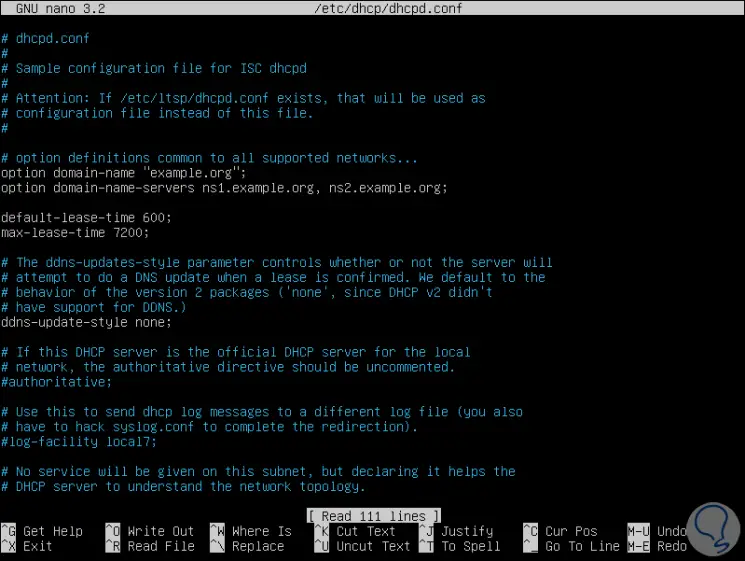
Die Werte, die wir zuweisen müssen, sind die folgenden:
Subnetz 192.168.0.1 Netzmaske 255.255.255.0 Bereich 192.168.0.11 192.168.0.50; Option Domain-Name-Server 8.8.8.8, 4.4.4.4; Option Domain-Name "TechnoWikis"; Optionsrouter 192.168.0.1; Option Broadcast-Adresse 192.168.0.255; Default-Lease-Time 600; max-lease-time 7200;
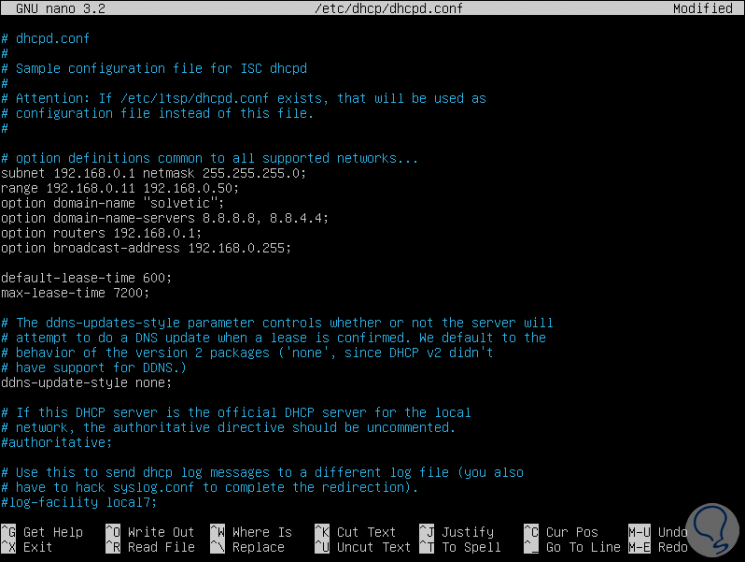
Sobald wir diese Informationen eingegeben haben, speichern wir die Änderungen mit den Tasten Strg + O und beenden sie mit den Tasten Strg + X.
- Wir haben die IP-Adresse und die Netzwerkmaske des DHCP-Servers in Ubuntu hinzugefügt
- Der Adressbereich, der dem Gerät zugewiesen werden soll, wurde konfiguriert
- Es wurden unterstützte öffentliche DNS wie Google konfiguriert, die stabil und sicher sind
- Der Domänenname wurde in der Option Option Domänenname definiert
- Wir haben die Broadcast- oder Broadcast-IP-Adresse eingegeben, die immer mit 255 endet
- Die Standard-Lease-Time-Zeile gibt die Reservierungszeit einer IP-Adresse für ein Gerät an (Zeit in Stunden).
- Der Wert für die maximale Lease-Zeit bezieht sich auf die maximale Zeit, in der eine IP für einen lokalen Computer reserviert wird
Sobald die Änderungen gespeichert sind, starten wir den Dienst isc-dhcp-server mit dem folgenden Befehl neu:
sudo systemctl isc-dhcp-server neu starten
Zusätzlich können wir folgende Aufträge nutzen:
- sudo systemctl isc-dhcp-server starten (DHCP-Dienst starten)
- sudo systemctl stop isc-dhcp-server (stoppt den DHCP-Dienst)
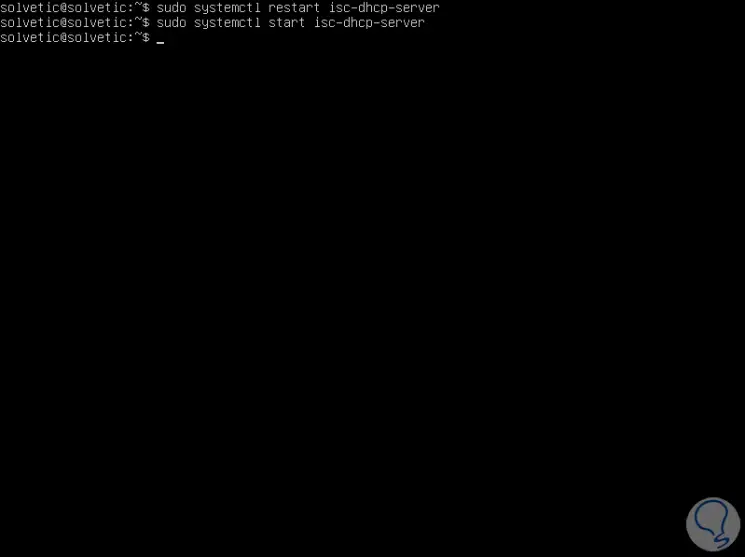
4. Wie benutze ich den DHCP-Server?
Bis zu diesem Punkt haben wir den DHCP-Server mit den erforderlichen Parametern installiert und konfiguriert, damit die Konnektivität korrekt ist, sodass wir nun sehen, wie DHCP auf den Clientcomputern funktioniert.
Wir haben ein Ubuntu 18.04-Gerät mit der folgenden Netzwerkkonfiguration:
- MAC-Adresse: 08: 00: 27: be: 0d: d1
- IP-Adresse: 192.168.0.42
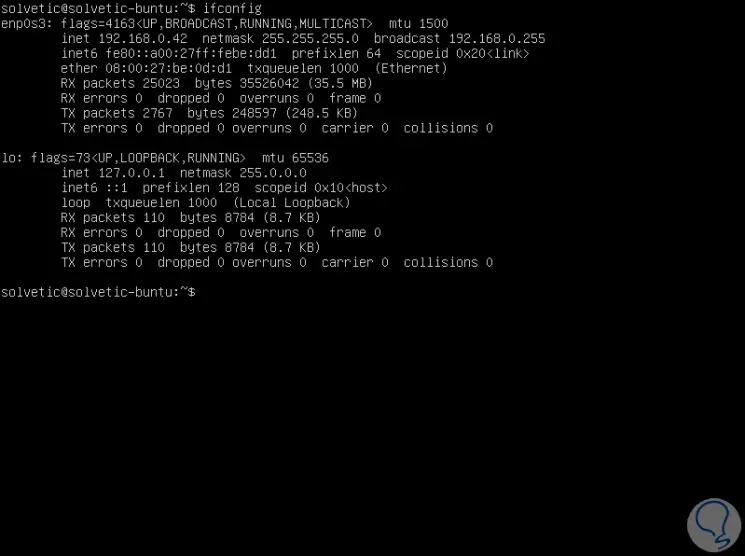
Wir können in die Konfigurationsdatei dhcp.conf gehen und eine IP-Adresse festlegen, die nur für dieses Gerät reserviert ist. Wir führen Folgendes aus:
sudo nano /etc/dhcp/dhcpd.conf
Dort werden wir folgende Zeilen eintragen:
Host localhost Ubuntu {Ethernet-Hardware 08: 00: 27: be: 0d: d1; feste Adresse 192.168.0.48;}
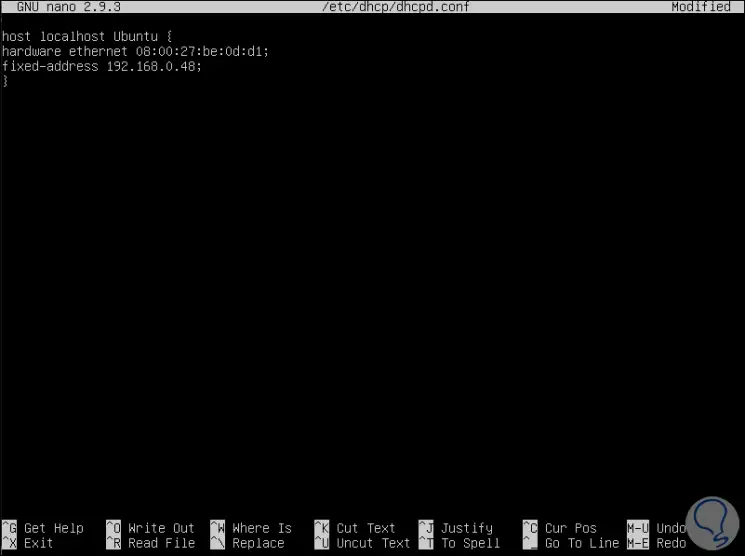
In diesem Fall haben wir die MAC-Adresse der Netzwerkkarte sowie eine IP-Adresse des DHCP-Serverbereichs angegeben, speichern die Änderungen mit den Tasten Strg + O und beenden mit den Tasten Strg + X.
Starten Sie das System neu und wenn Sie den Befehl ifconfig ausführen, werden Sie feststellen, dass der DHCP-Server diesem Gerät diese exklusive IP zugewiesen hat: 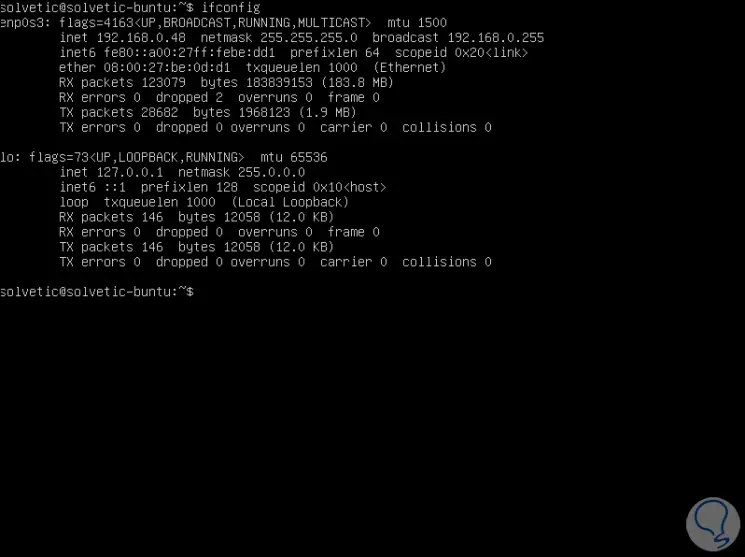
Damit IP-Adressen automatisch und zufällig vergeben werden, verwenden wir in diesem Fall einen Client-Computer mit einer grafischen Oberfläche. Klicken Sie dort auf das Netzwerksymbol oben auf dem Bildschirm und wählen Sie unseren Typ aus Netzwerk und wählen Sie in diesem Fall die Option „Kabelgebundene Netzwerkkonfiguration“:
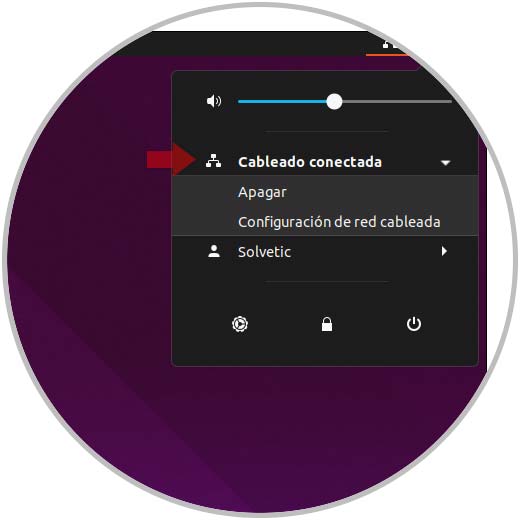
Folgendes wird angezeigt:
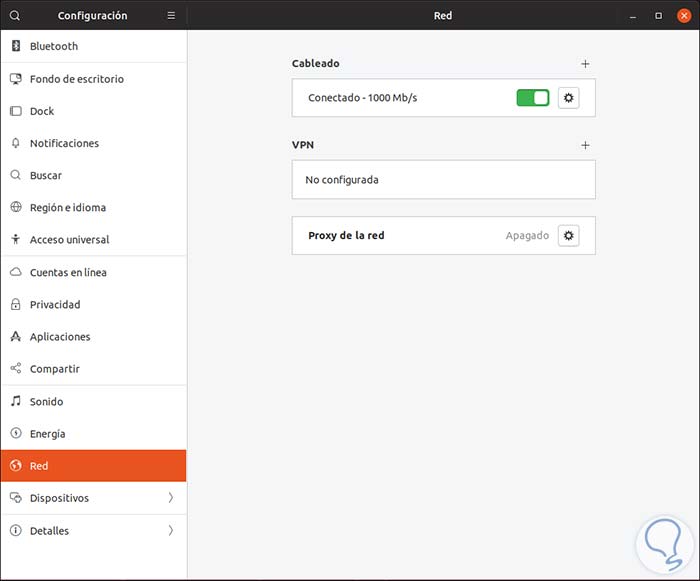
Dort klicken wir auf das Ritzelsymbol im Netzwerktyp und gehen im angezeigten Fenster zur Registerkarte IPv4 und dort definieren wir im Feld IPv4-Methode die Box Automatisch (DHCP)
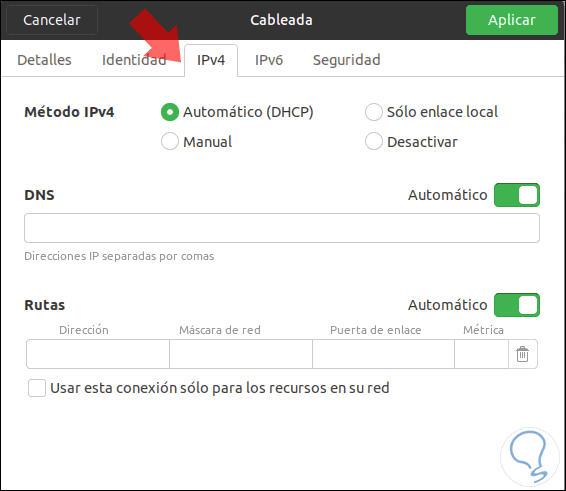
Klicken Sie auf Übernehmen, um die Änderungen zu speichern. Von nun an ist der DHCP-Server für die Zuweisung der IP-Adresse zu diesem Gerät in jeder Verbindung verantwortlich:
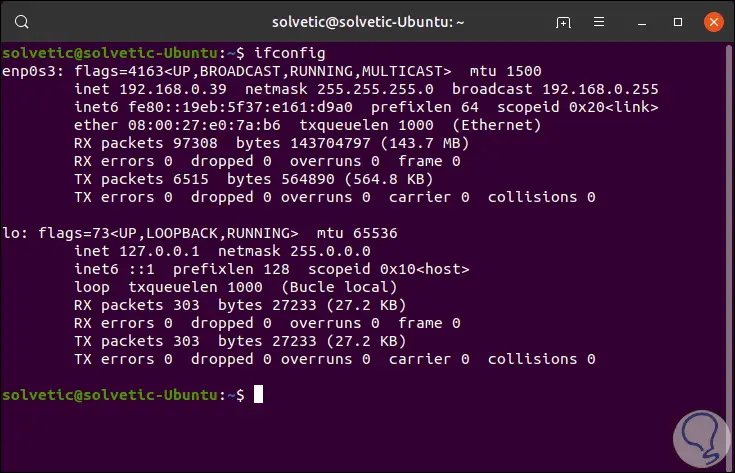
Wir haben die Wichtigkeit von DHCP für unsere täglichen Konnektivitätsaufgaben erkannt und mit TechnoWikis können Sie sehen, wie Sie DHCP in Ubuntu 18/19 dank der Adresszuweisungsaufgaben auf funktionale, sichere und optimale Weise installieren und konfigurieren können IP wird von nun an viel dynamischer sein.